
Dragon age Inquisition — популярна рольова екшн-гра, доступна на ринку, яка особливо відома своїм чудовим ігровим досвідом. Його розробляють і випускають компанії BioWare і Electronic Arts відповідно. Будь то будь-яка гра, помилок і помилок не уникнути. Ця гра може добре працювати на різних платформах; однак інквізиція дракона іноді не може правильно запуститися в Windows 10. Це може бути пов’язано з різними причинами, які перераховані нижче як основні причини. Крім того, ця стаття також надасть вам рішення та пропозиції щодо вирішення проблеми Dragon Age Inquisition з аварійною системою Windows 10.
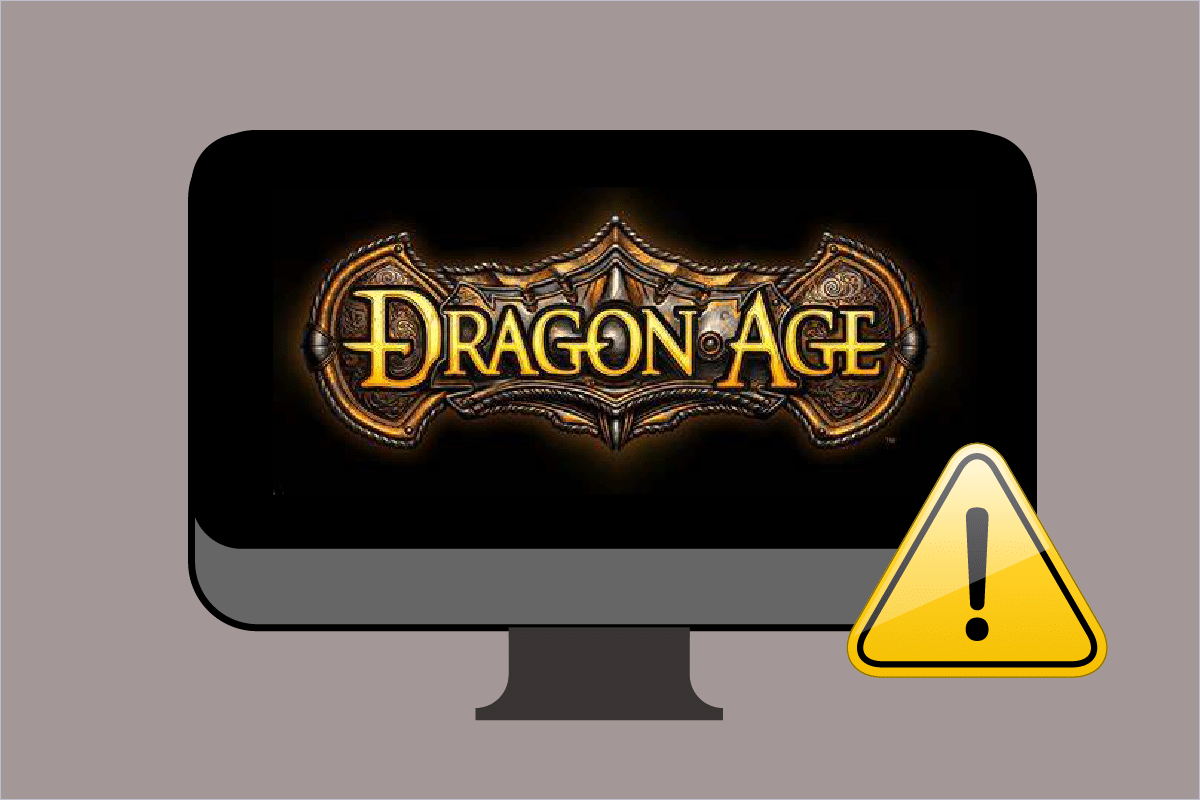
Як виправити збій Dragon Age Inquisition на робочому столі Windows 10
Перш ніж заглиблюватися в методи, давайте розглянемо основну причину цієї проблеми, наведену нижче.
- Наявність у вашій системі антивірусної програми стороннього розробника
- Збережені оновлення Windows або графічних драйверів.
- Розігнаний графічний процесор або оперативна пам’ять
- Наявність драйвера NVIDIA 3D Vision
- Невідповідні графічні налаштування в грі або системі
- Конфліктні варіанти гри, як-от Blackwall, навик без зусиль тощо.
- Несумісні параметри в ігровому меню Origin
Спосіб 1. Вимкніть сторонній антивірус (якщо є)
Не дивно, що стороння програма заважає запуску будь-якої гри. Те ж саме могло статися з грою для Windows 10 Dragon Age Inquisition. Таким чином, змініть налаштування стороннього антивірусного додатка і відключіть його тимчасово на певний період. Крім того, якщо ви не часто використовуєте антивірус, видаліть його, оскільки він схильний блокувати більшість програмного забезпечення та ігор для встановлення. Прочитайте наш посібник про те, як тимчасово вимкнути антивірус у Windows 10, щоб зробити те ж саме.
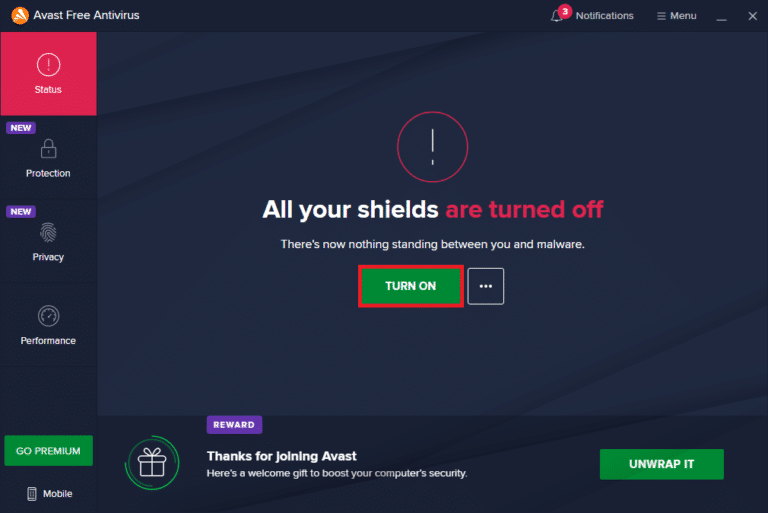
Спосіб 2. Видаліть NVIDIA 3D Vision
На щастя, якщо ви досягли регіону SkyHold у грі, то це помітно. Але, на жаль, ви не можете продовжити, оскільки Dragon Age Inquisition аварійно завершується запуском? Ну, це пов’язано з використанням драйвера 3D Vision. Драйвер NVIDIA відомий своїм чудовим ігровим досвідом, але іноді вони схильні реагувати протилежно. Таким чином, необхідно видалити NVIDIA 3D Vision, щоб усунути проблему Dragon Age Inquisition з Windows 10 на робочому столі. Ось як це зробити.
1. Натисніть клавішу Windows, введіть Панель керування та натисніть Відкрити, щоб запустити Панель керування.
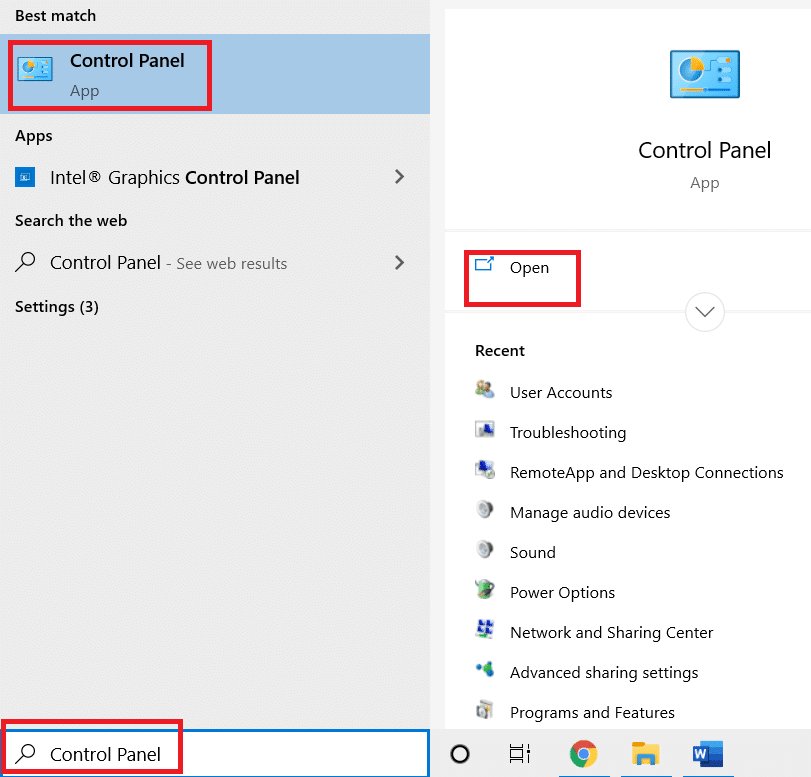
2. Установіть Перегляд за > Категорія та натисніть на опцію Програми.
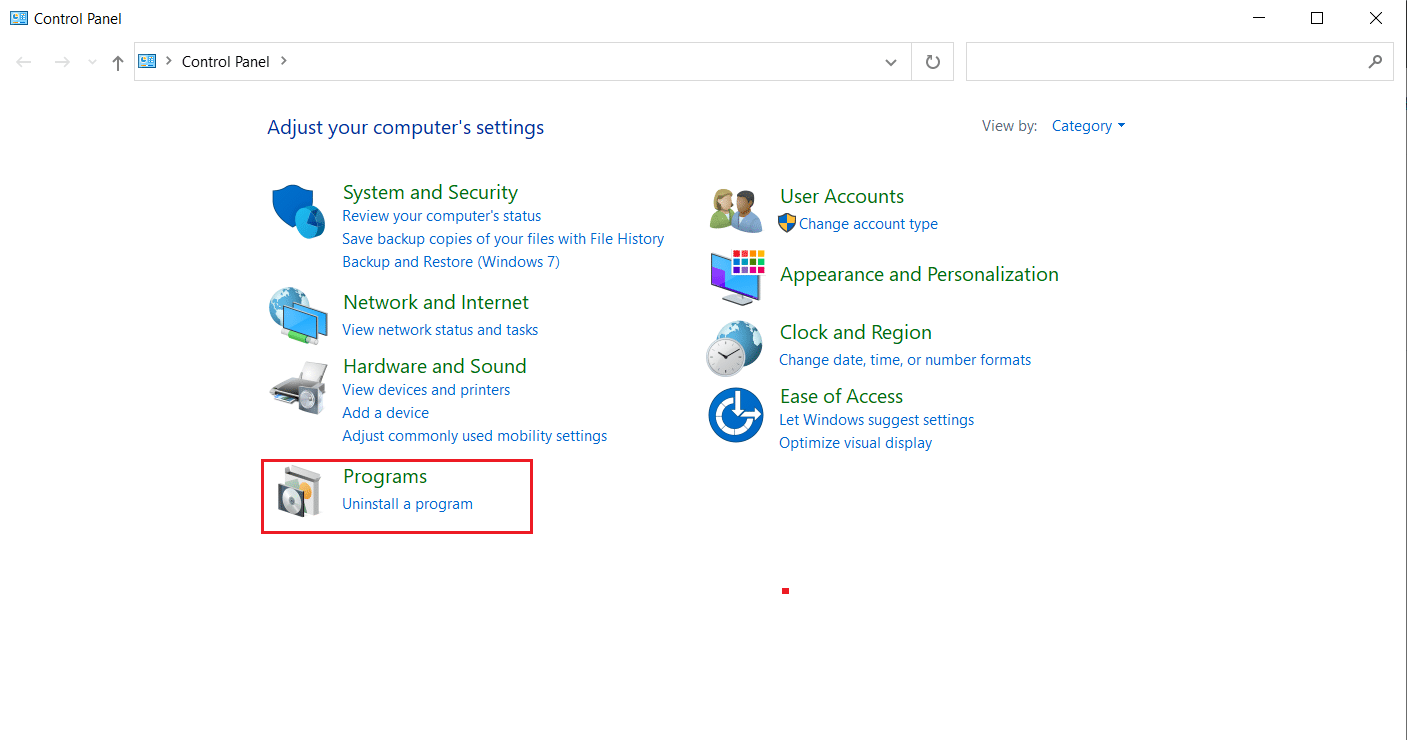
3. Натисніть Видалити програму в розділі Програми та функції.
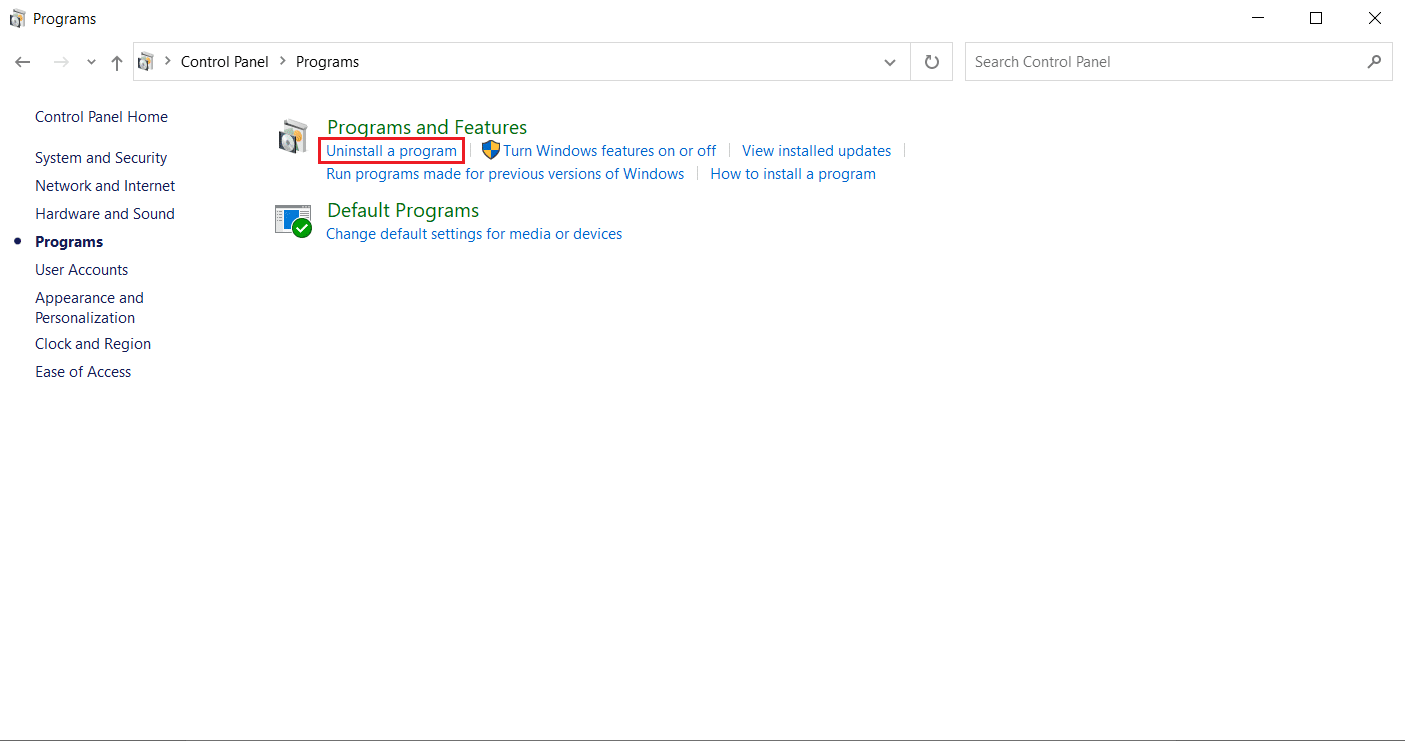
4. Знайдіть і знайдіть драйвер NVIDIA 3D Vision. Клацніть по ньому правою кнопкою миші та виберіть Видалити.
5. Натисніть Видалити у спливаючому вікні підтвердження.
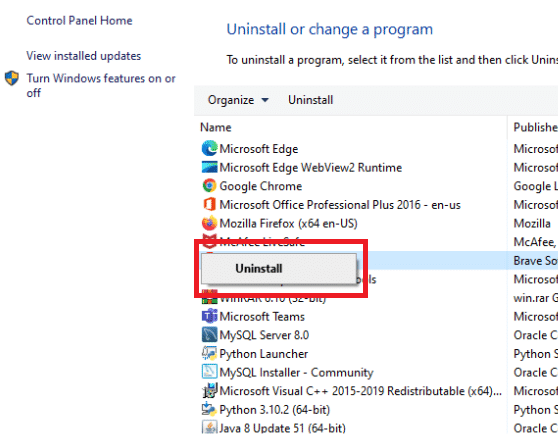
6. Нарешті, перезавантажте комп’ютер і подивіться, чи все ще існує проблема збою Dragon Age Inquisition на робочому столі Windows 10.
Ви використовуєте платформу Origin як клієнт-сервер для гри в гру Dragon Age Inquisition Windows 10? Тоді вбудоване меню Origin може викликати проблему збою. Таким чином, багато користувачів повідомили, що гра успішно запускається після відключення меню. Виконайте наведені нижче інструкції, щоб вимкнути меню.
1. Клацніть правою кнопкою миші клієнтську програму Origin і виберіть Відкрити, щоб запустити її.
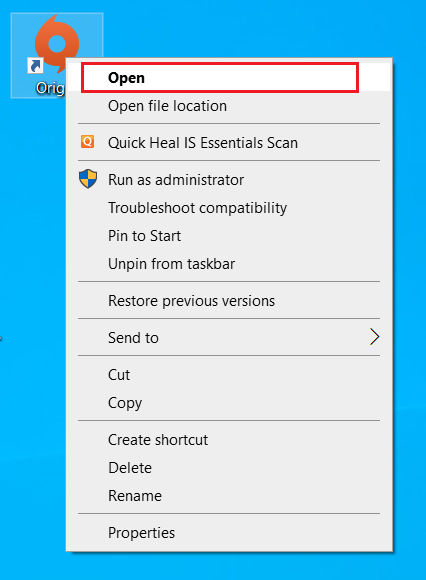
2. Введіть свої облікові дані та увійдіть в обліковий запис EA.
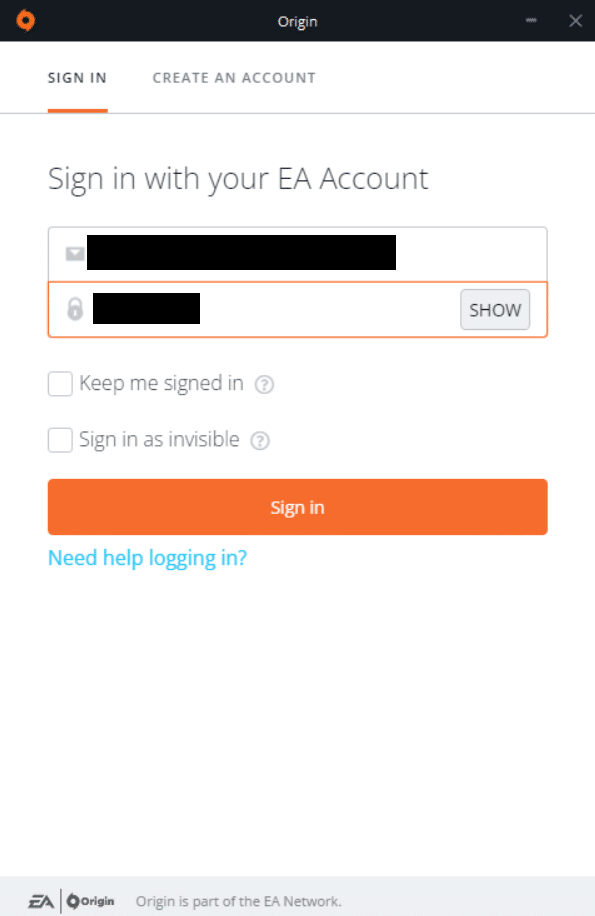
3. На домашній сторінці Origin виберіть Origin у рядку меню.
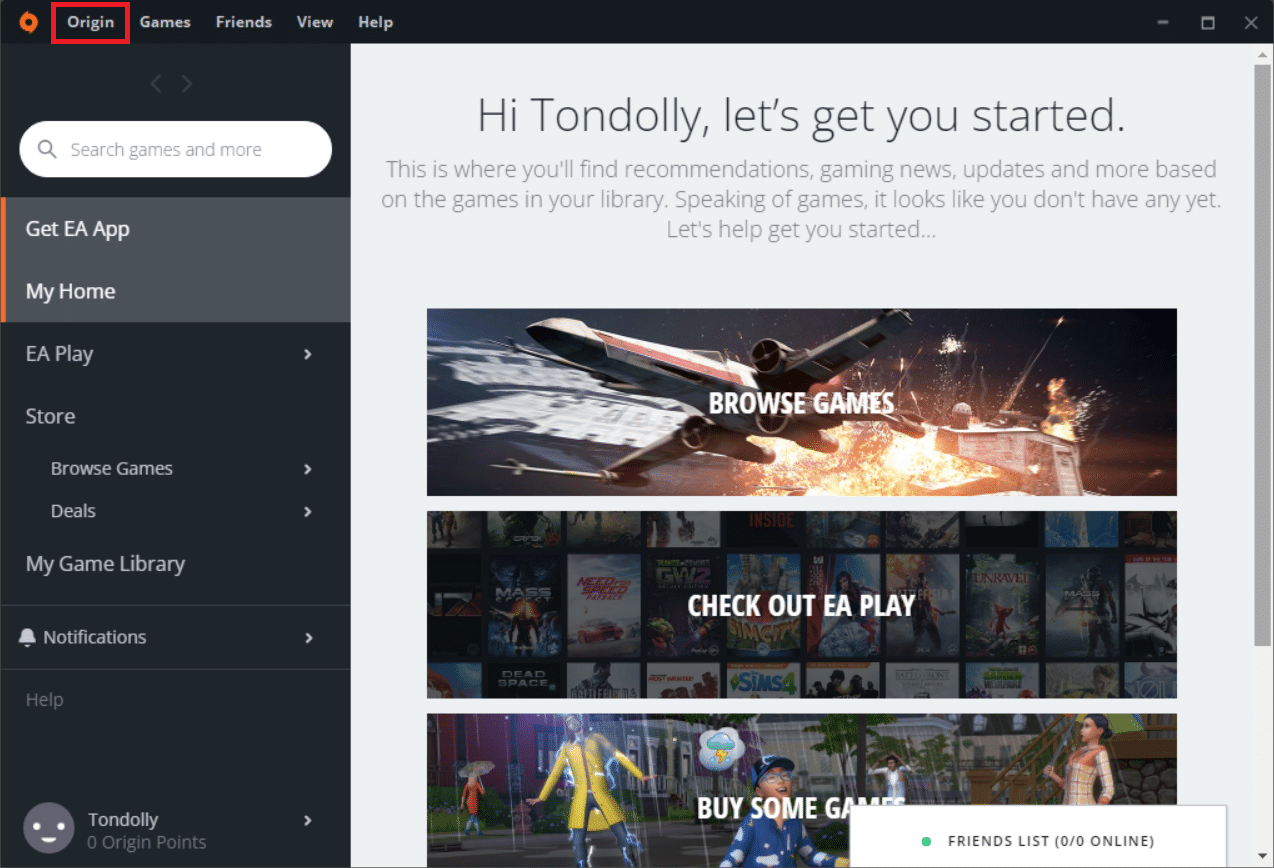
4. Виберіть Параметри програми в контекстному меню Origin.
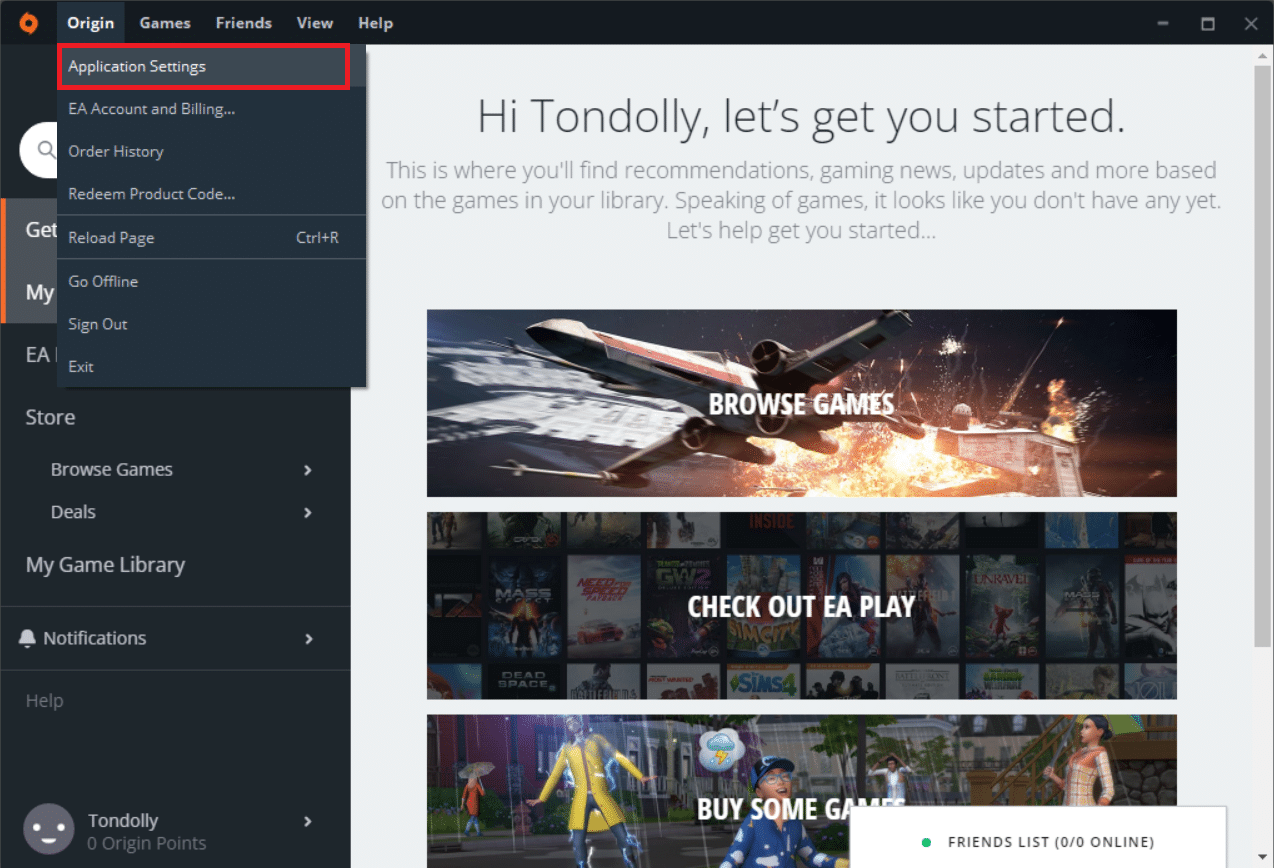
5. Перейдіть на вкладку ПОХОДЖЕННЯ В ІГРІ. Вимкніть опцію Увімкнути Origin в грі.
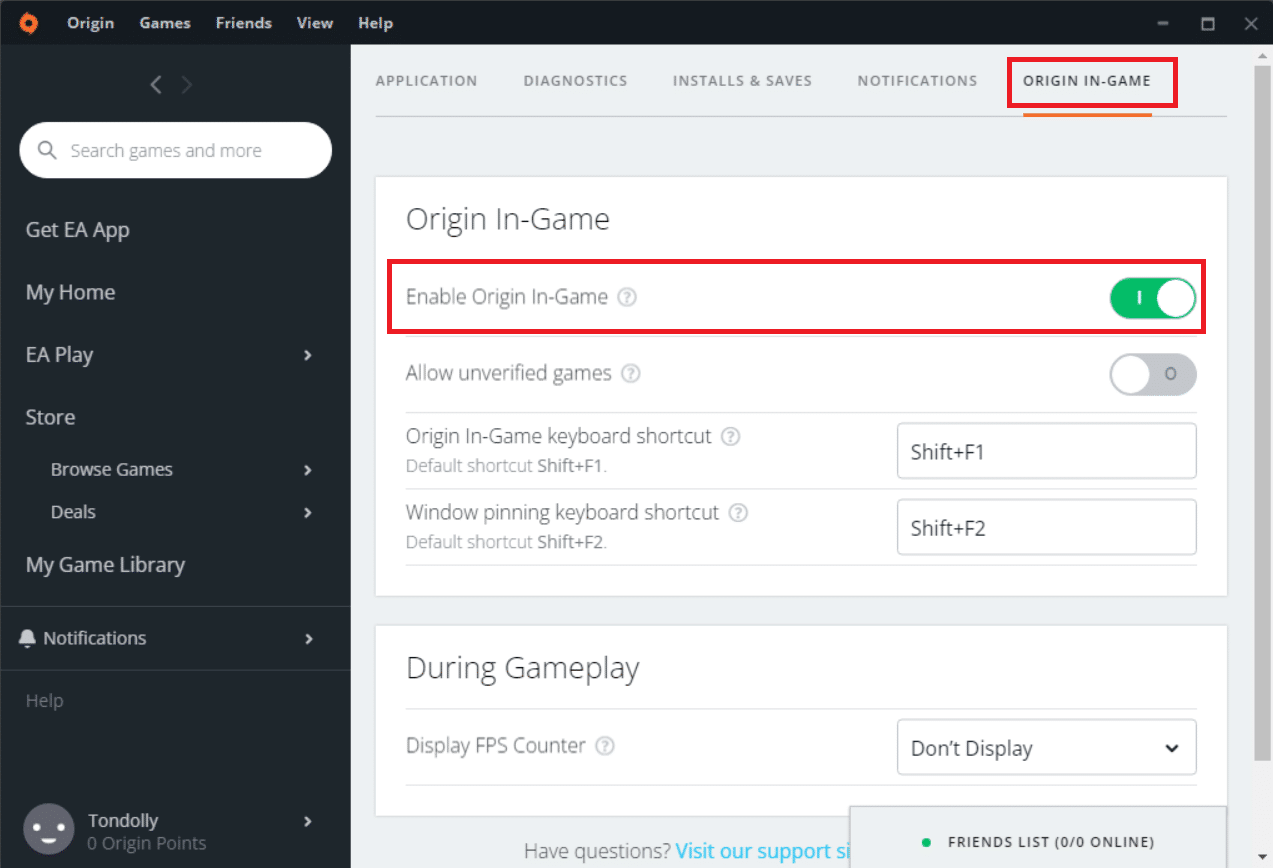
6. Після завершення перезавантажте ПК, а потім запустіть гру Dragon Age Inquisition.
Спосіб 4: Оновіть графічний драйвер
Графічний драйвер зазвичай використовується для забезпечення чудового ігрового досвіду та оптимізації. Інквізиція Dragon age нічим не відрізняється. Ця гра також багато в чому покладається на графічний драйвер. Тут, якщо драйвер застарів, то можливо, що гра dragon age inquisition аварійно завершиться під час запуску. Ви можете оновити драйвер вручну або, як альтернативний варіант, можна встановити інструмент оновлення драйверів для автоматичного оновлення графічного драйвера, коли це потрібно. Прочитайте наш посібник про 4 способи оновлення графічних драйверів у Windows 10, щоб зробити те ж саме.
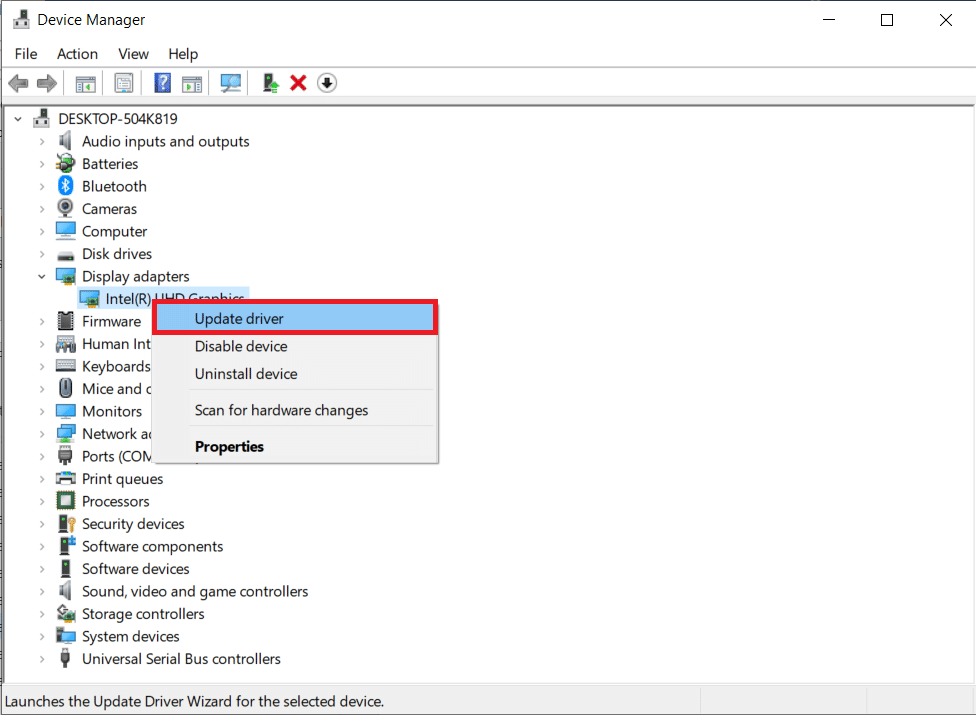
Спосіб 5: Оновіть Windows
Головний метод, який рекомендується вирішити будь-яку проблему, — оновити операційну систему Windows, якщо вона не оновлена. Це пов’язано з тим, що корпорація Майкрософт вже знає про цю проблему і надала її виправлення за допомогою останнього оновлення. Тому переконайтеся, що ОС Windows оновлена. Прочитайте наш посібник щодо того, що таке Windows Update, щоб дізнатися більше про процес Windows Update. Дотримуйтесь нашого посібника, щоб завантажити та встановити Windows Update на Windows 10. Після завершення всіх оновлень перезавантажте систему. Запустіть програму та подивіться, чи вирішено проблему збою Dragon Age Inquisition на робочому столі Windows 10. Якщо ні, перейдіть до наступного методу.
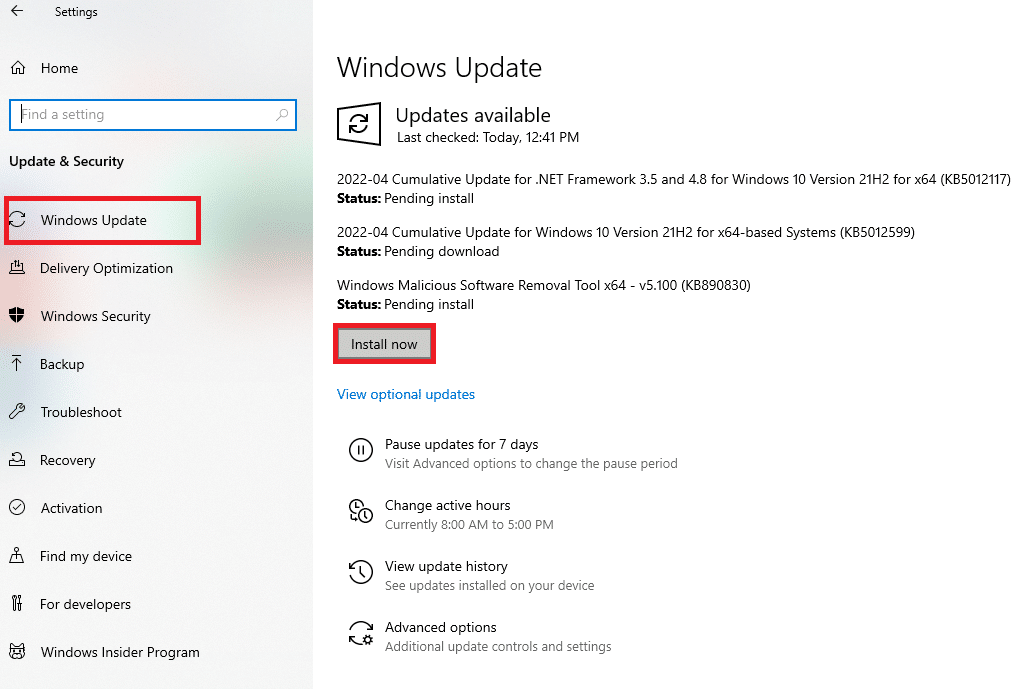
Спосіб 6. Використовуйте налаштування графіки за замовчуванням
Якщо ви затятий геймер, то зрозуміло, що ви жадаєте найкращого ігрового досвіду. Однак використання Dragon Age Inquisition з високими налаштуваннями графіки може порушити процес запуску, збивши його. Щоб уникнути цього сценарію, переконайтеся, що граєте в гру з графічним режимом вашої системи за замовчуванням. Виконайте наведені нижче дії, щоб змінити графічні налаштування на значення за замовчуванням.
1. Натисніть разом клавіші Windows + I та запустіть Налаштування.
2. Виберіть Параметри системи.
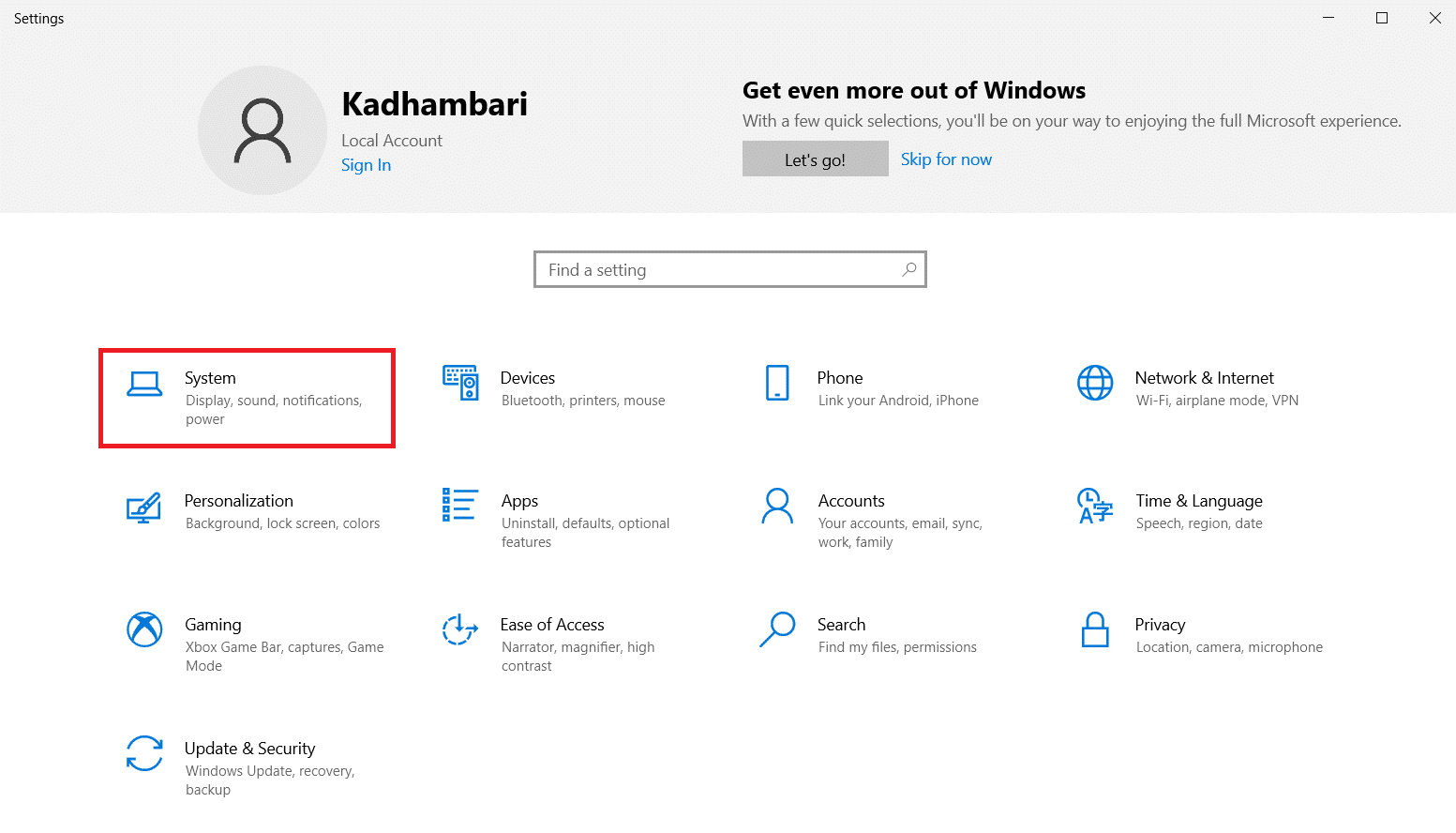
3. Перейдіть на вкладку Дисплей на лівій панелі. Прокрутіть вниз і натисніть Параметри графіки на правій панелі.
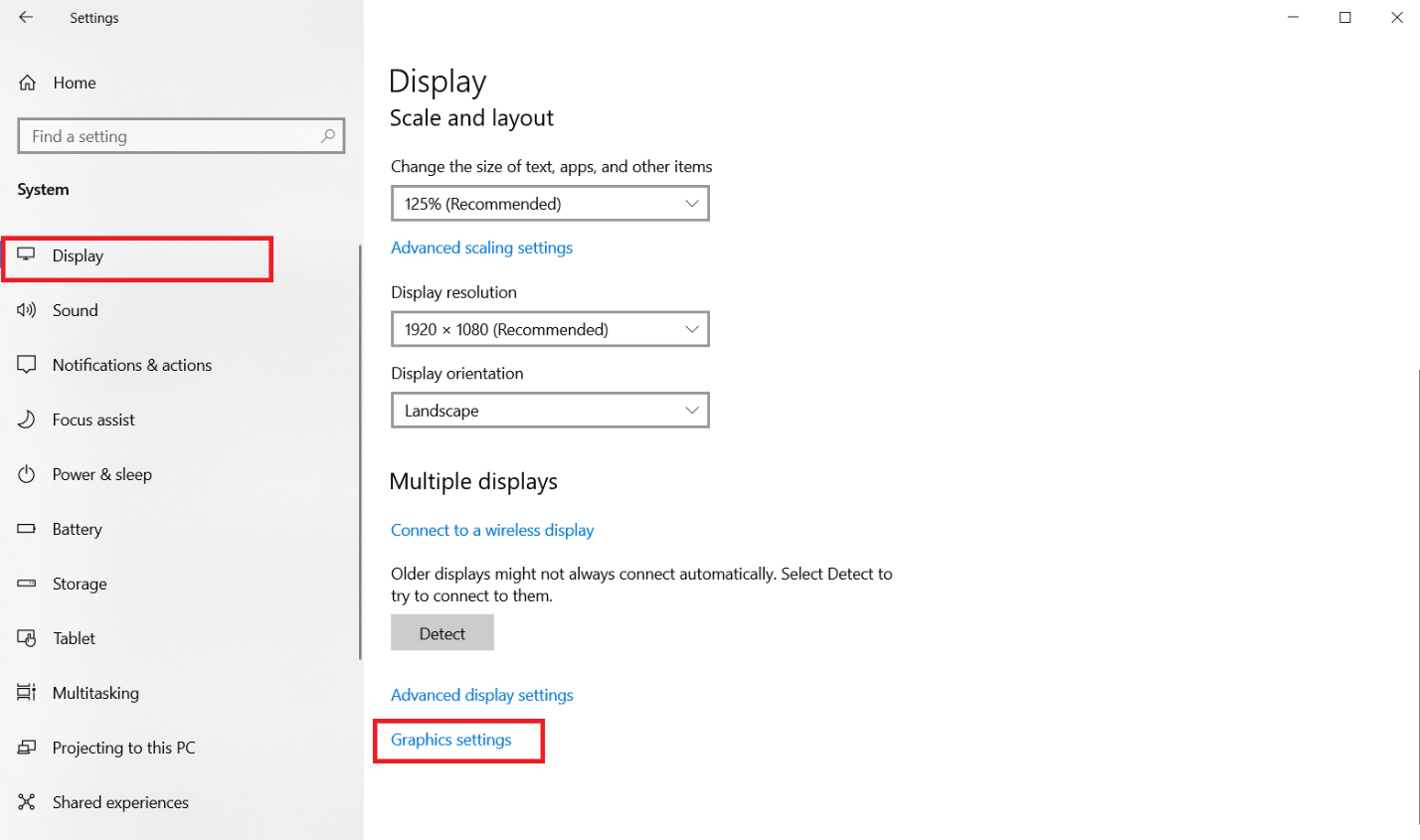
4. Виберіть спадне меню та виберіть Класичний додаток.
5. Потім натисніть кнопку Огляд. Знайдіть і виберіть Dragon Age Inquisition і натисніть Додати.
6. Натисніть «Параметри», а потім виберіть «Система за замовчуванням». Нарешті, натисніть Зберегти, щоб підтвердити зміни.
Спосіб 7. Вимкніть Blackwall
Якщо ви дуже добре граєте в гру Dragon Age Inquisition, то можете знати про героя Блекволла. Як не дивно, деякі користувачі повідомили, що гра вилітає, коли цей Blackwall боровся з павуками в печері. Якщо ви особливо зіткнулися з аварією в цей момент, виберіть іншого героя та змініть його. Тут ви можете вибрати Доріана замість Blackwall, що може вирішити проблему збою.
Спосіб 8: Вимкніть здатність до випаду та удару
Все ще не пощастило? Мало хто з шанувальників гри припускав, що причиною збою могла бути продуктивність процесу анімації на певних відеокартах, яка називається помилкою Lunge. Тому перевірте, чи ввімкнули ви навичку «Випад без зусиль» для головного героя або партнера, якщо так, то альтернативно скористайтеся навичками «Випад» і «Сеш». Після завершення перевірте, чи ви все ще стикаєтеся з проблемою збою.
Спосіб 9. Змініть налаштування ігрової графіки
Проблеми, викликані графікою, нескінченні та неминучі для будь-якої хардкорної онлайн-ігри. Виконання певних змін у налаштуваннях графіки гри може вирішити більшість проблем для будь-якої гри.
-
Змініть налаштування графіки на автоматичний режим: перевищення межі системи ніколи не закінчується добре. Опції Ultra або High можуть викликати непередбачувані збої на вашому комп’ютері, якщо вони не зможуть підтримувати постійну частоту кадрів. Такий сценарій можна виправити, коли графічний режим змінено на Автоматичний, який встановлює роздільну здатність графіки гри відповідно до можливостей системи.
-
Змінити VSync на Adaptive і Tesselation на Medium: якщо гра все одно виходить з ладу навіть після ввімкнення графічного налаштування в автоматичний режим, вам потрібно спробувати встановити його вручну. Багато користувачів виявили, що зміни в ключових параметрах графічних налаштувань запобігли збою.
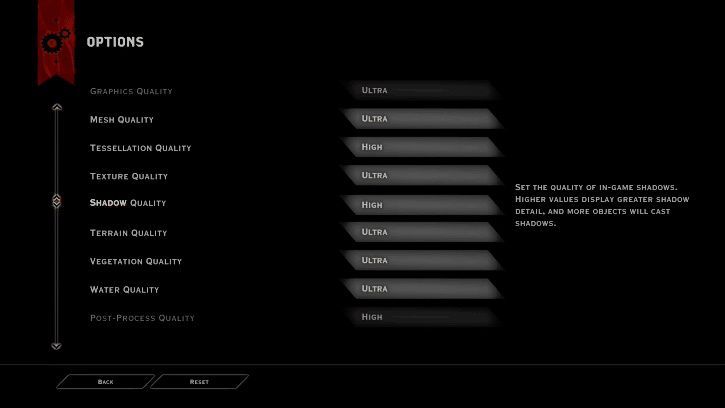
Спосіб 10. Видаліть кеш гри
Кеші — це дані, які накопичуються разом для швидкого запуску або обробки. Таким чином, коли цей кеш генерується ненормально, іноді він може пошкодитися, що, у свою чергу, призведе до збою завантаження гри. Цікаво, що ці кеші можна відновити автоматично навіть після видалення їх вручну. Для цього спробуйте виконати наведені нижче дії.
1. Натисніть одночасно клавіші Windows + E та запустіть Провідник файлів.
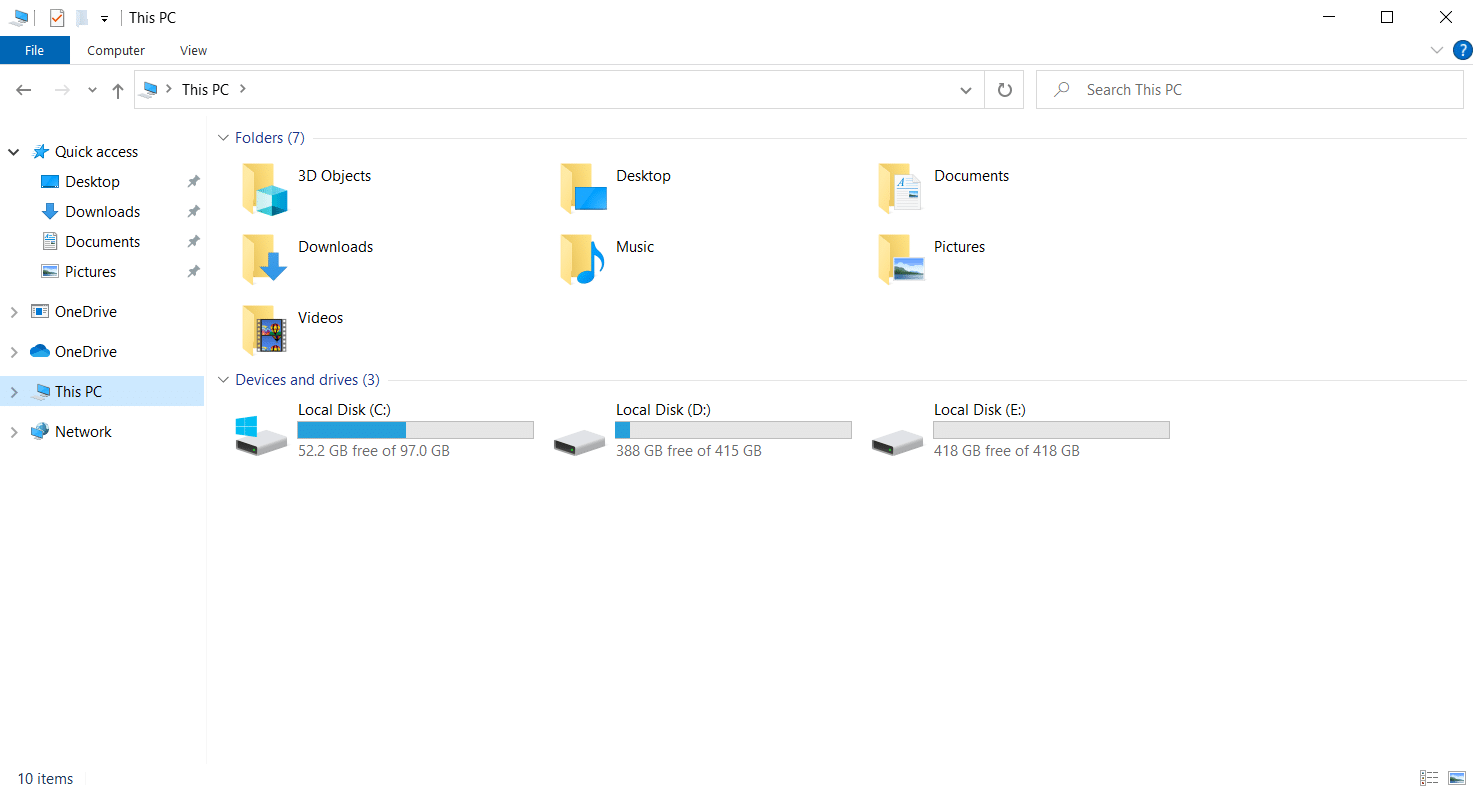
2. Перейдіть до наступного шляху розташування.
C:UsersDocumentsBioWareDragon Age Inquisitioncache
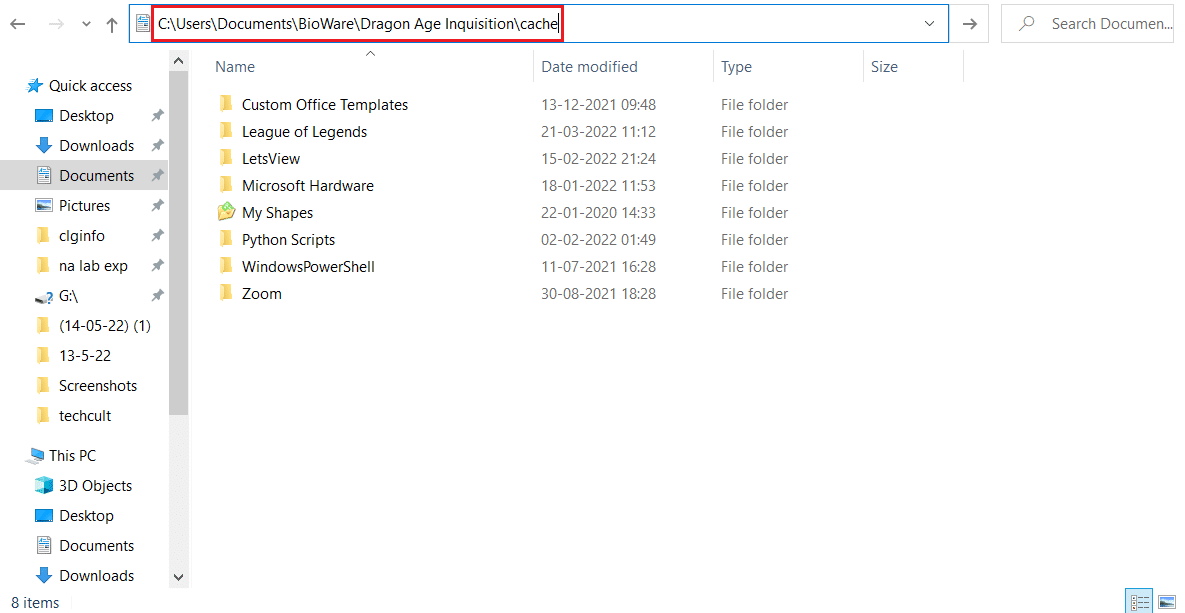
3. У папці разом натисніть клавіші Ctrl + A, щоб вибрати всі кеші, а потім одночасно натисніть клавіші Shift + Del, щоб видалити або видалити наявні кеші.
4. Якщо щось з’явиться, дотримуйтесь інструкцій на екрані та запустіть гру.
Перевірте, чи виправлено проблему збою Dragon Age Inquisition на робочому столі в Windows 10.
Спосіб 11. Змініть параметри сумісності
Гра може вийти з ладу, якщо їм не надано адміністративних прав на доступ до певних файлів або якщо версія Windows несумісна з грою. Таким чином, потрібно змінити певні параметри в налаштуваннях запуску, щоб вирішити проблему збою. Виконайте наведені нижче інструкції, щоб змінити налаштування запуску.
1. Натисніть одночасно клавіші Windows + E, щоб відкрити Провідник файлів.
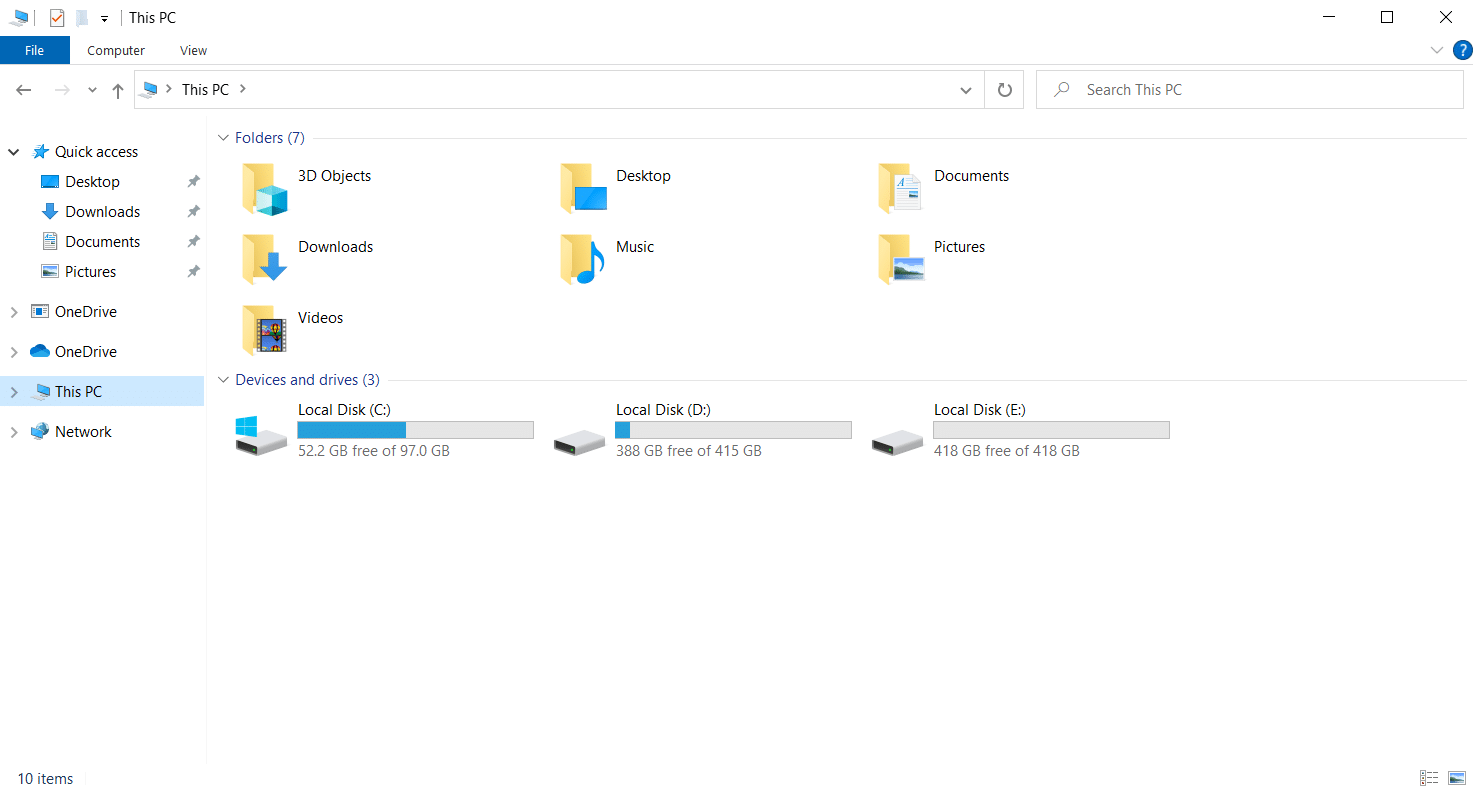
2. Перейдіть до місця встановлення гри через C: Drive.
3. Тепер клацніть правою кнопкою миші виконуваний файл гри та виберіть Властивості.
4. Перейдіть на вкладку Сумісність. Потім у розділі Режим сумісності увімкніть Запуск цієї програми в режимі сумісності та виберіть відповідну ОС зі спадного меню.
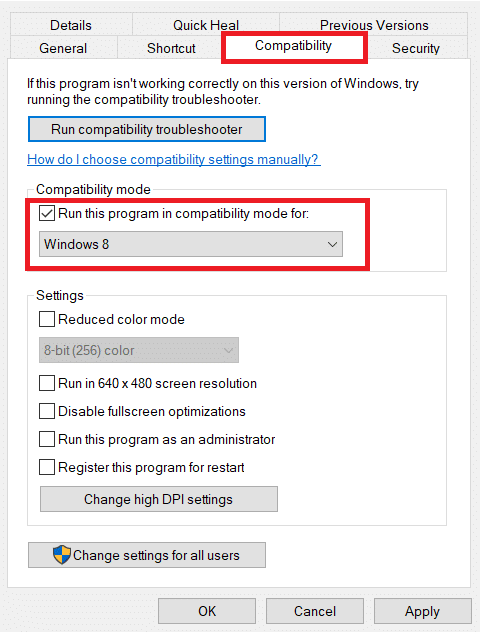
5. Установіть прапорець Запустити цю програму від імені адміністратора в розділі Налаштування. Нарешті виберіть «Застосувати», а потім натисніть «ОК», щоб зберегти внесені зміни.
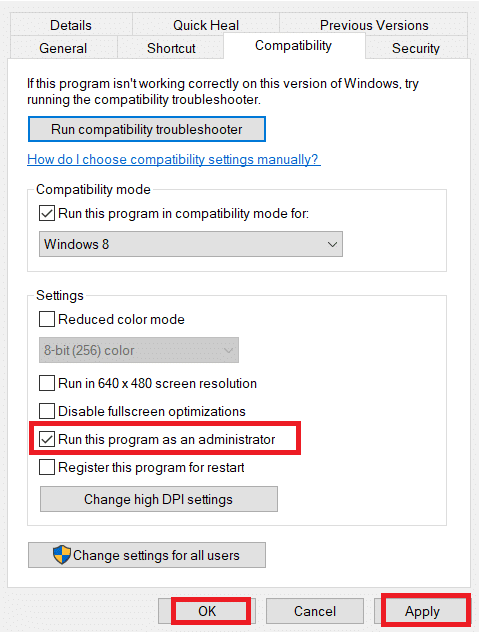
6. Якщо гра все одно вилітає, спробуйте наступне рішення.
Спосіб 12. Виконайте чисте завантаження
Іноді різні інші програми, наявні у вашій системі, вступають у боротьбу з грою Dragon Age Inquisition. Це може вплинути на гру, збивши її під час запуску. Ця зона конфлікту іноді може бути складною, тому для усунення проблеми потрібно виконати чисте завантаження. Чисте завантаження – це метод, який визначає програму, яка спричиняє збій, що працює у фоновому режимі. Отже, ви можете відключити конфліктну програму, щоб вирішити проблему збою Dragon Age Inquisition. Прочитайте наш посібник про те, як виконати чисте завантаження в Windows 10, щоб зробити те ж саме.

Спосіб 13: Пам’ять або графічний процесор
Багато користувачів натякали, що проблема Dragon Age Inquisition з настільним комп’ютером Windows 10 може бути пов’язана з оперативною пам’яттю. Якщо ваш RAM має частоту 800 МГц або 1000 МГц за замовчуванням, то вона дуже низька і схильна до збою. Таким чином, вам потрібно розігнати модулі RAM і перевірити, чи це усуває збій. Зауважте, що для кожної материнської плати методи розгону та недорозгону відрізняються. Поширений спосіб змінити це через налаштування BIOS.
Примітка: не рекомендується використовувати цей метод, якщо ви ще не експериментували зі змінами частоти графічного процесора або пам’яті.
1. Перейдіть до налаштувань BIOS.
2. Виберіть Advanced Chipset Features, а потім відкрийте FSB & Memory Config, натиснувши клавішу Enter.

3. Переконайтеся, що вилучили ~50 МГц із тактової частоти. Цей спосіб також можна вважати ефективним рішенням для розігнаного GPU на заводі.
Розгін графічного процесора знімає обмеження графічної карти і дозволяє їй працювати вище межі безпеки. Таким чином, цей процес іноді може викликати помилки. Тому необхідно не переступати межу. Це пояснюється тим, що в подальшому обмеження може припинити роботу вашої відеокарти.
Спосіб 14: Перевстановіть Dragon Age Inquisition
Якщо жодне з перерахованих вище рішень не спрацює на вашу користь, то єдиний варіант, який зараз у вас є, — це перевстановити гру. Цей крок не є ані чудом, ані магією, але все ж у багатьох користувачів він вийшов. Уважно виконайте наведені нижче дії, щоб видалити та повторно встановити гру Dragon Age Inquisition.
1. Клацніть правою кнопкою миші клієнтську програму Origin і виберіть Відкрити, щоб запустити її.
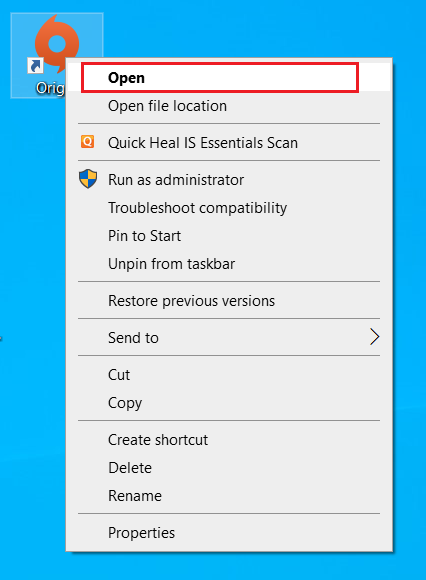
2. Введіть свої облікові дані та увійдіть в обліковий запис EA.
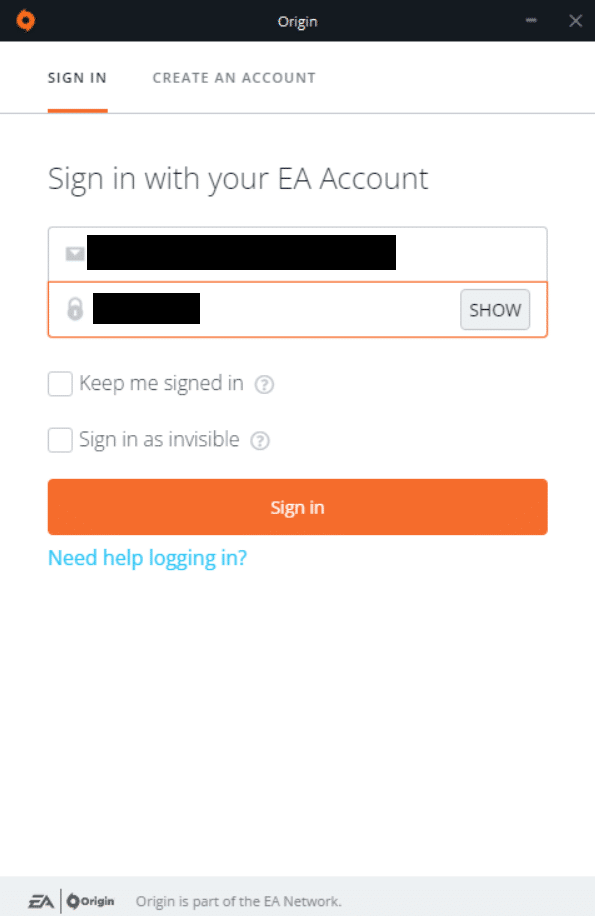
3. Виберіть My Game Library на домашній сторінці Origin.
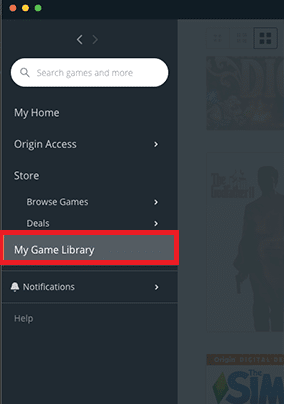
4. Клацніть правою кнопкою миші гру Dragon Age Inquisition і виберіть Видалити з контекстного меню.
5. Дотримуйтесь інструкцій на екрані, щоб видалити гру.
6. Потім перезавантажте ПК.
7. Тепер перейдіть на офіційний сайт Dragon Age Inquisition і завантажте гру.
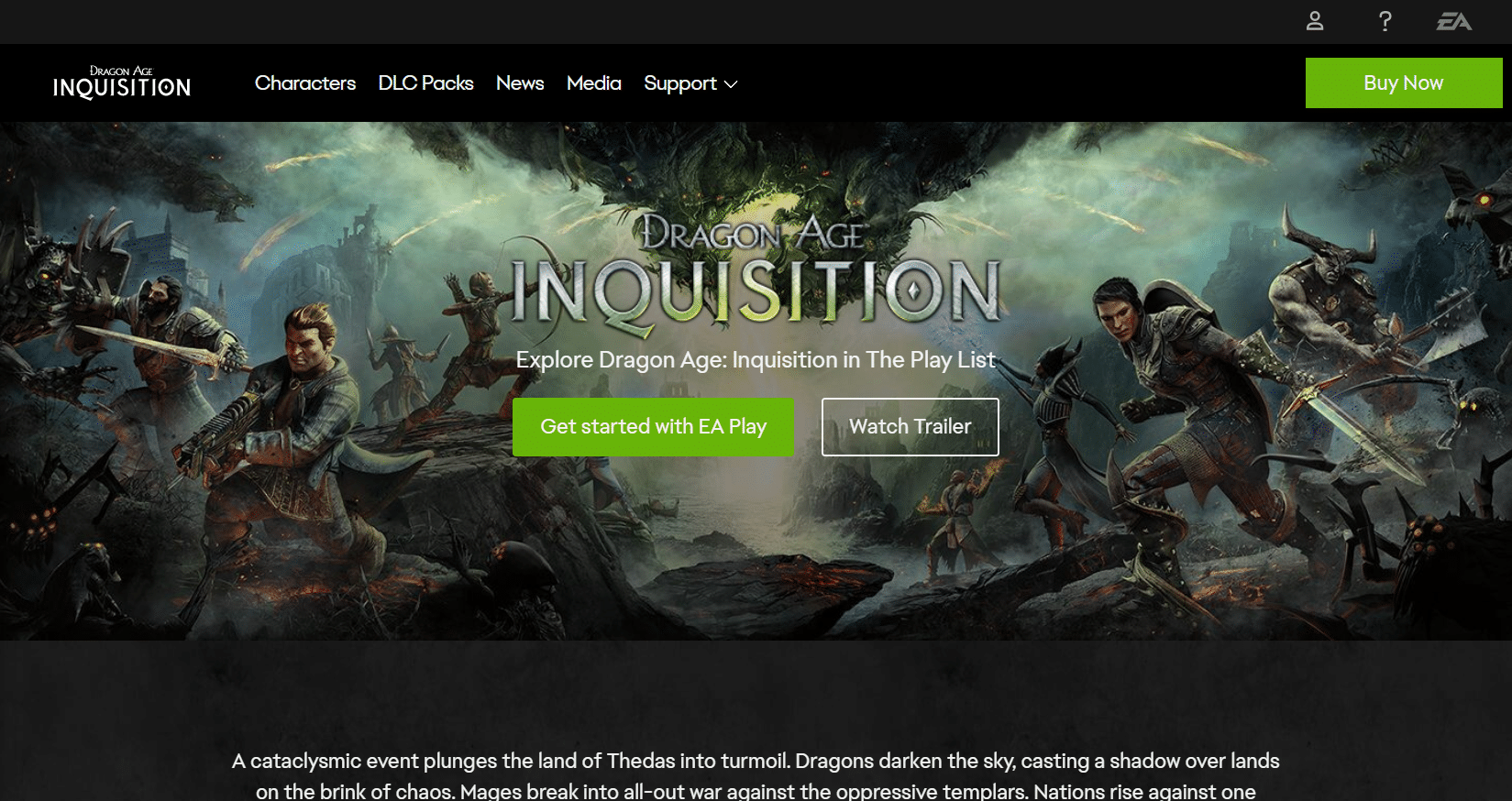
8. Запустіть інсталяційний файл, щоб знову встановити гру.
Нарешті, запустіть і подивіться, чи проблема зі збоєм Dragon Age Inquisition більше не викликає проблем.
***
Сподіваюся, що цей посібник був корисним, і ви змогли виправити збій Dragon Age Inquisition на робочому столі в Windows 10. Повідомте нам, який метод найбільш ефективний для вас. Якщо жодне з розглянутих вище рішень не допомогло, перевірте це питання у професіонала. Будь ласка, не соромтеся зв’язатися з нами для будь-яких запитів або пропозицій через розділ коментарів, наведений нижче.

